با قدرت فناوری در دستان ما، مدیریت زندگی روزمره آسان تر می شود، حتی برای کسانی که با مسائلی مانند از دست دادن حافظه کوتاه مدت دست و پنجه نرم می کنند. “این را به خاطر بسپار” اپل میانبر یکی از ابزارهایی است که به عنوان یک دستیار ارزشمند برای پشتیبانی از حافظه و تمرکز حواس عمل می کند.
این میانبر به شما امکان می دهد به سرعت یک گزارش تصویری و متنی از فعالیت های روزانه خود بسازید و به عنوان یک مجله دیجیتال مفید عمل می کند.
در اینجا یک راهنمای گام به گام برای راه اندازی و استفاده موثر از آن آورده شده است.
راه اندازی میانبر
مرحله 1: برنامه میانبرها را نصب کنید
مطمئن شوید که برنامه Shortcuts را نصب کرده اید در آیفون شما. این یک دانلود رایگان از فروشگاه برنامه است و از قبل روی آیفون های جدیدتر نصب شده است.
راه اندازی کنید اپ استور
انتخاب کنید جستجو کردن در گوشه سمت راست پایین
تایپ “میانبرها” و برنامه را از لیست انتخاب کنید
ضربه زدن گرفتن، سپس نصب، و باز کن برای استفاده از آن
مرحله 2: “Remember This” را در گالری میانبرها پیدا کنید
باز کن برنامه میانبر، سپس ضربه بزنید “آلبوم عکس” در پایین سمت راست
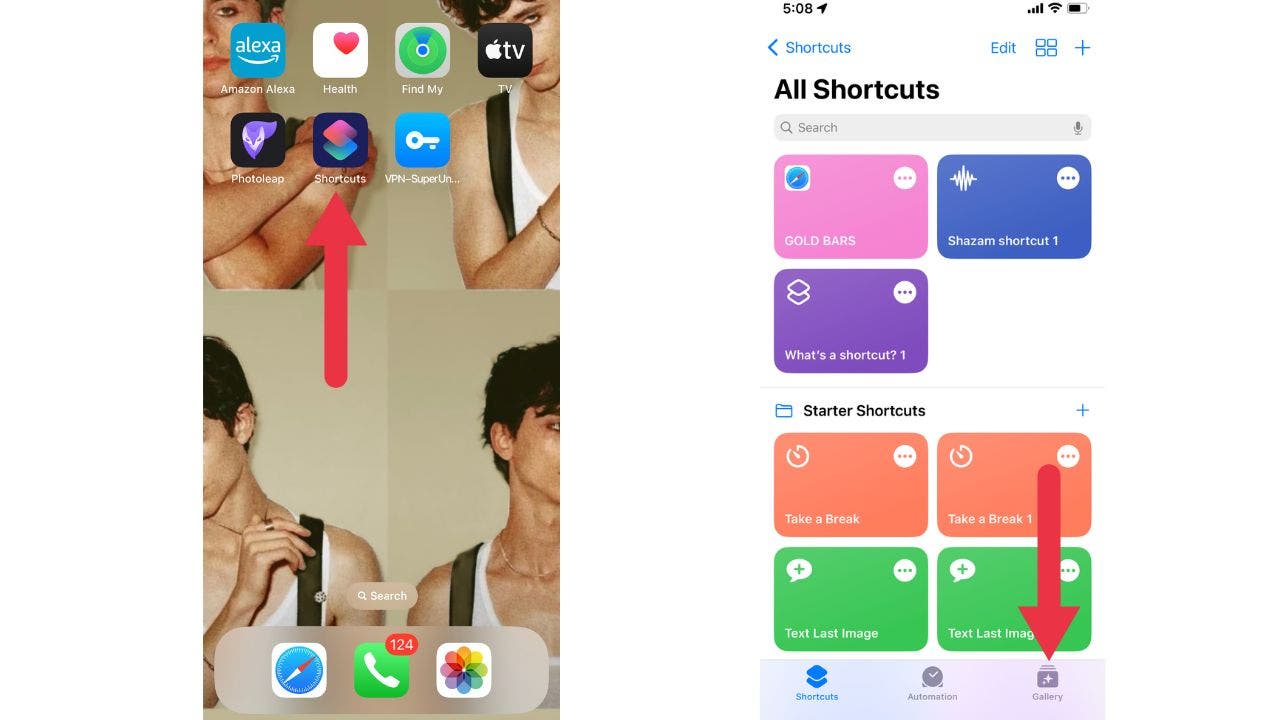
میانبر روی آیفون شما برای به خاطر سپردن هر چیزی که نیاز دارید. ( )
در کادر جستجو تایپ کنید “یاد آوردن”
شما باید میانبر “Remember This” را ببینید. برای افزودن این میانبر به کتابخانه خود، روی نماد مثبت ضربه بزنید
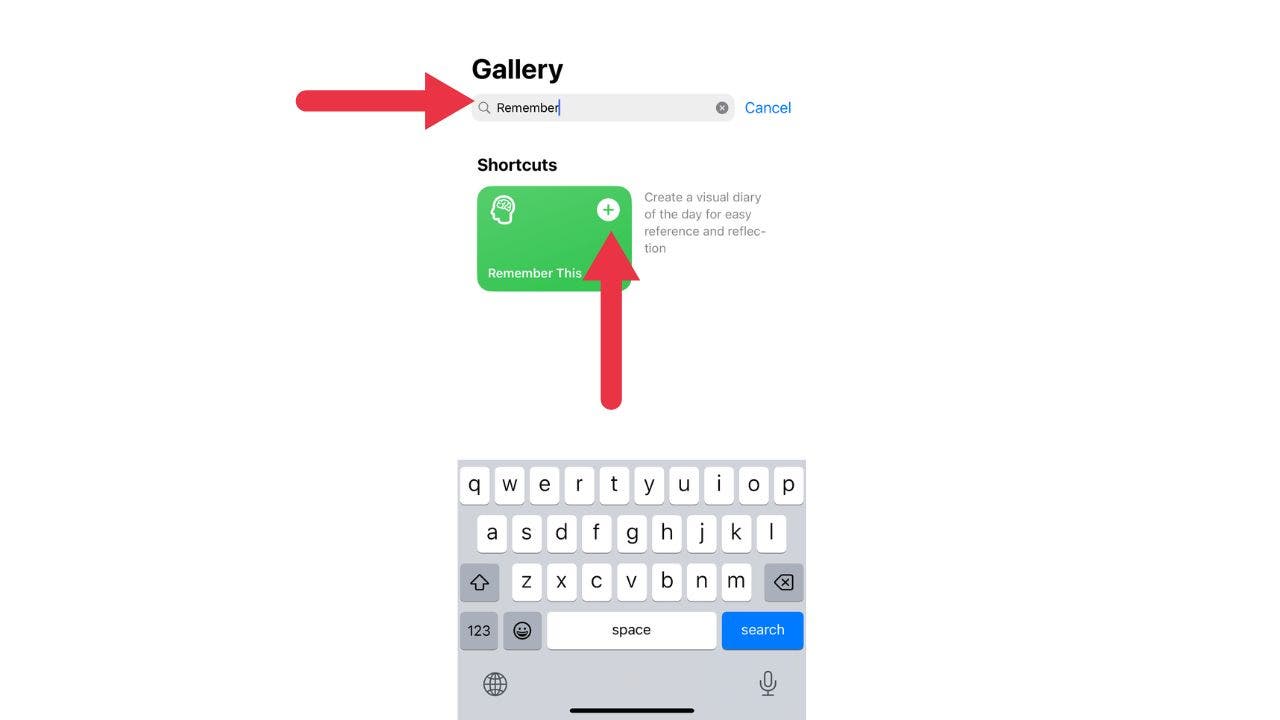
میانبر در آیفون شما ( )
امروز این 10 هک پنهان SIRI را روی آیفون خود امتحان کنید
نحوه استفاده از میانبر
صدا، دکمه یا اتوماسیون: انتخاب شما
می توانید فعال کنید “این را به خاطر بسپارمیانبر به سه روش:
روی یک دکمه در صفحه اصلی خود ضربه بزنید
با استفاده از شما صدا از طریق سیری
خودکار کردن آن برای اجرا در زمان های خاصی از روز
با استفاده از “Remember This” از صفحه اصلی
مرحله 1: میانبر را به صفحه اصلی خود اضافه کنید
برو به برنامه میانبرها و ضربه بزنید میانبرها و سپس ضربه بزنید همه میانبرها
سپس مکان یابی کنید “این را به خاطر بسپار“زیر همه میانبرها را بزنید و روی آن ضربه بزنید دکمه بیضی روی میانبر
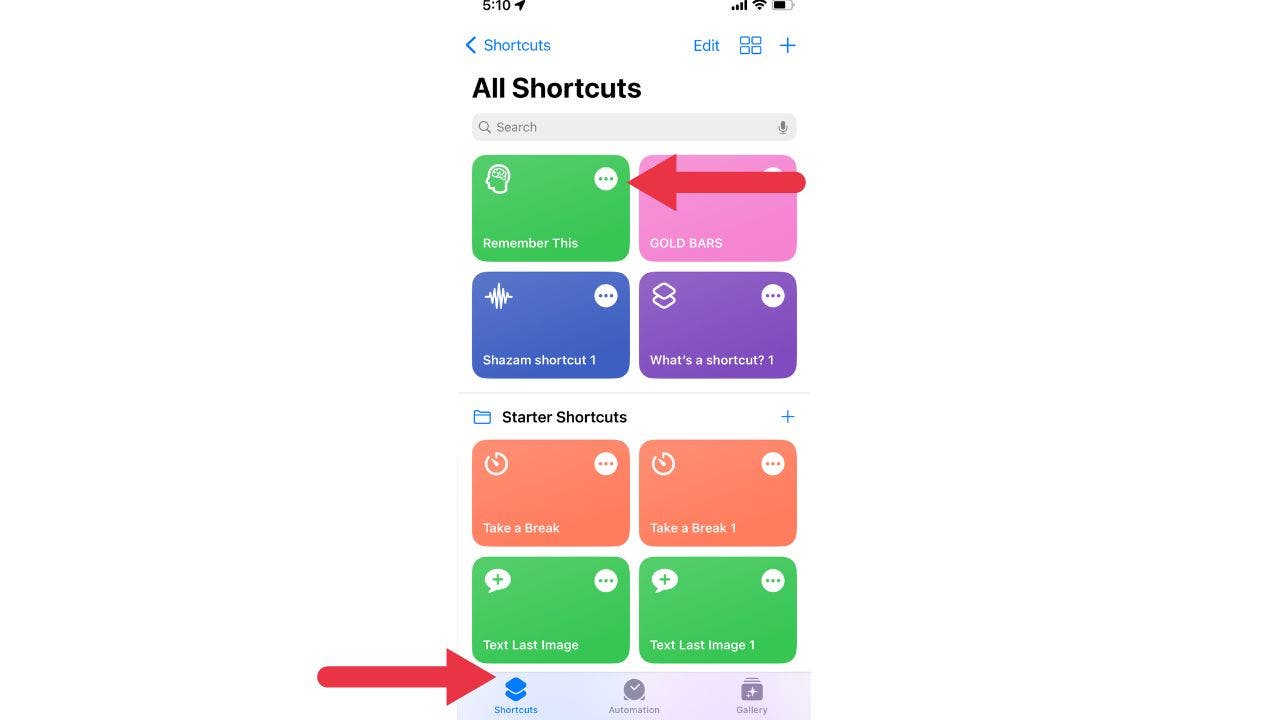
میانبر روی آیفون شما برای به خاطر سپردن هر چیزی که نیاز دارید ( )
سپس بر روی ضربه بزنید فلش پایین در صفحه زیر به سمت بالا
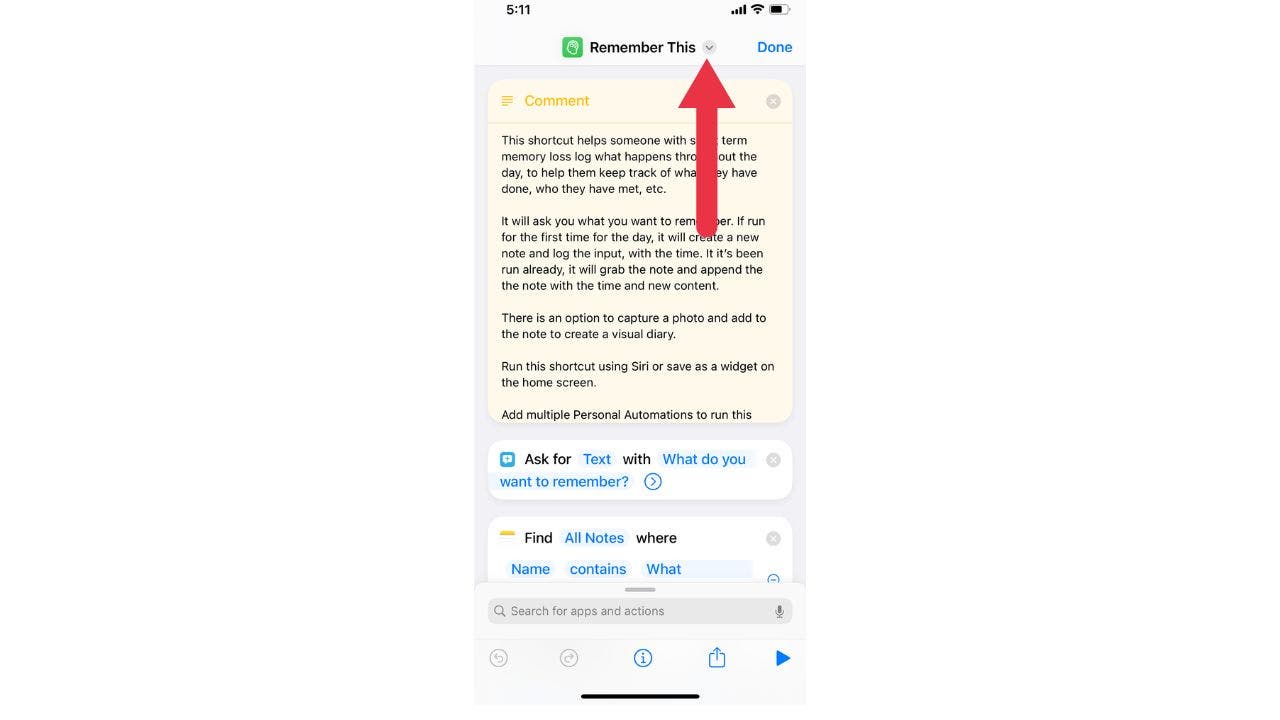
میانبر روی آیفون شما برای به خاطر سپردن هر چیزی که نیاز دارید ( )
به پایین بروید و ” را انتخاب کنیدافزودن به صفحه اصلی”
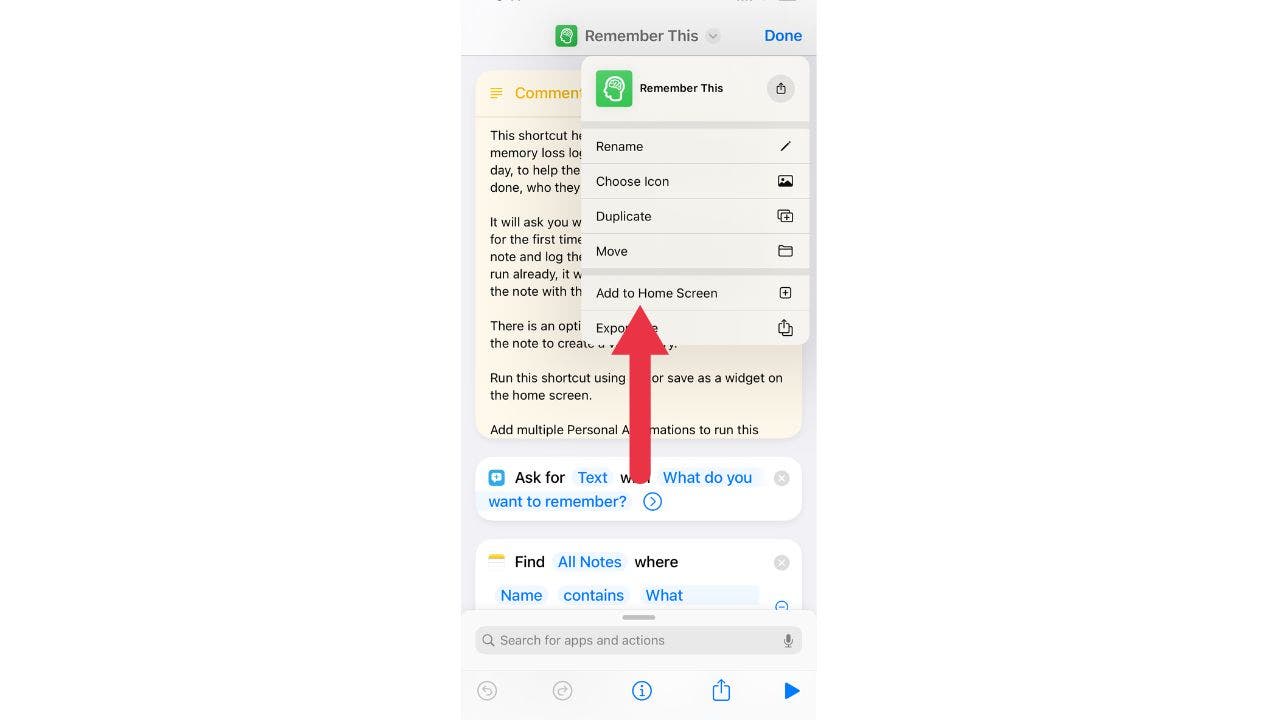
میانبر روی آیفون شما برای به خاطر سپردن هر چیزی که نیاز دارید ( )
سپس ضربه بزنید اضافه کردن در صفحه زیر در گوشه سمت راست بالا
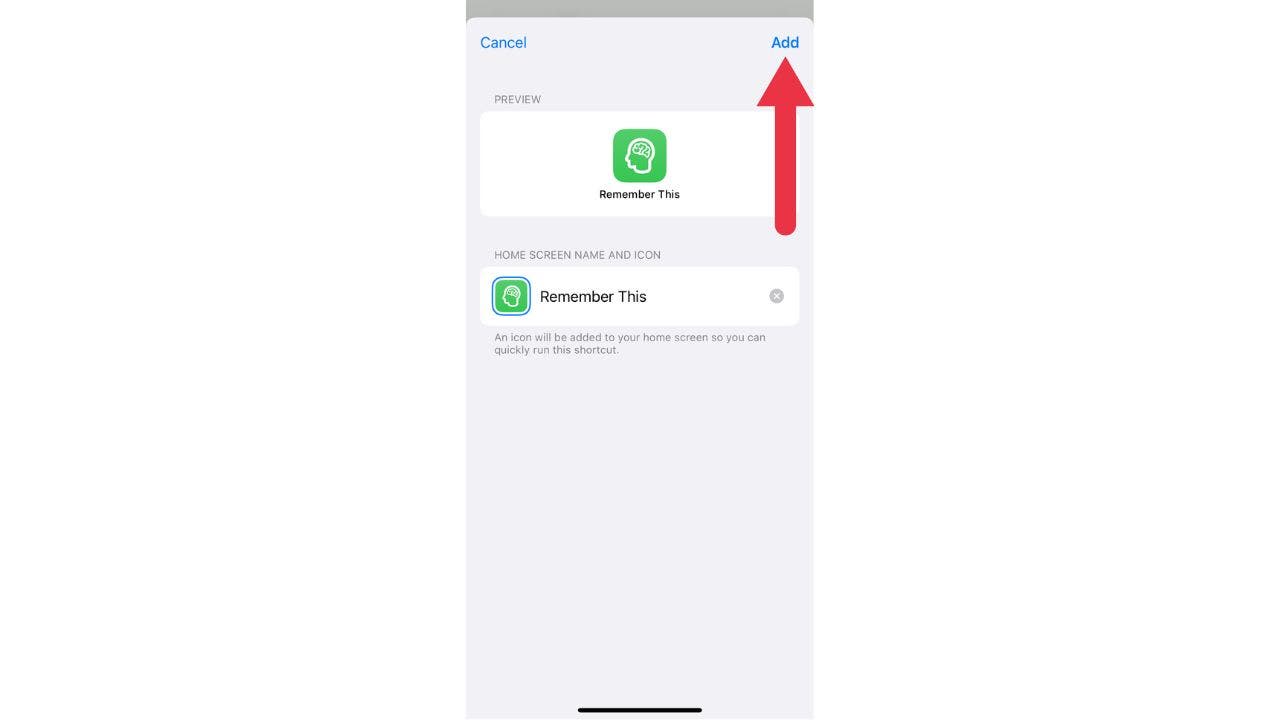
میانبر روی آیفون شما برای به خاطر سپردن هر چیزی که نیاز دارید ( )
برای افزودن میانبر به عنوان یک نماد بزرگتر (که ممکن است برای برخی مفید باشد)، روی صفحه اصلی خود را طولانی فشار دهید تا وارد شوید “حالت جیگلضربه بزنید دکمه پلاس در سمت چپ بالا، به پایین بروید تا ببینید میانبرهاو روی آن ضربه بزنید. کاشی ویجت واحد را برای نمایش میانبر اخیر خود انتخاب کنید.

نماد بزرگتر برای میانبر (Cyberguy.com)
بهترین راهها برای حذف چیزهای غیر ضروری از ICLOUD برای آزاد کردن فضای ذخیرهسازی
مرحله 2: Shortcut را اجرا کنید
برای استفاده از میانبر، روی ضربه بزنید آیکون در صفحه اصلی شما
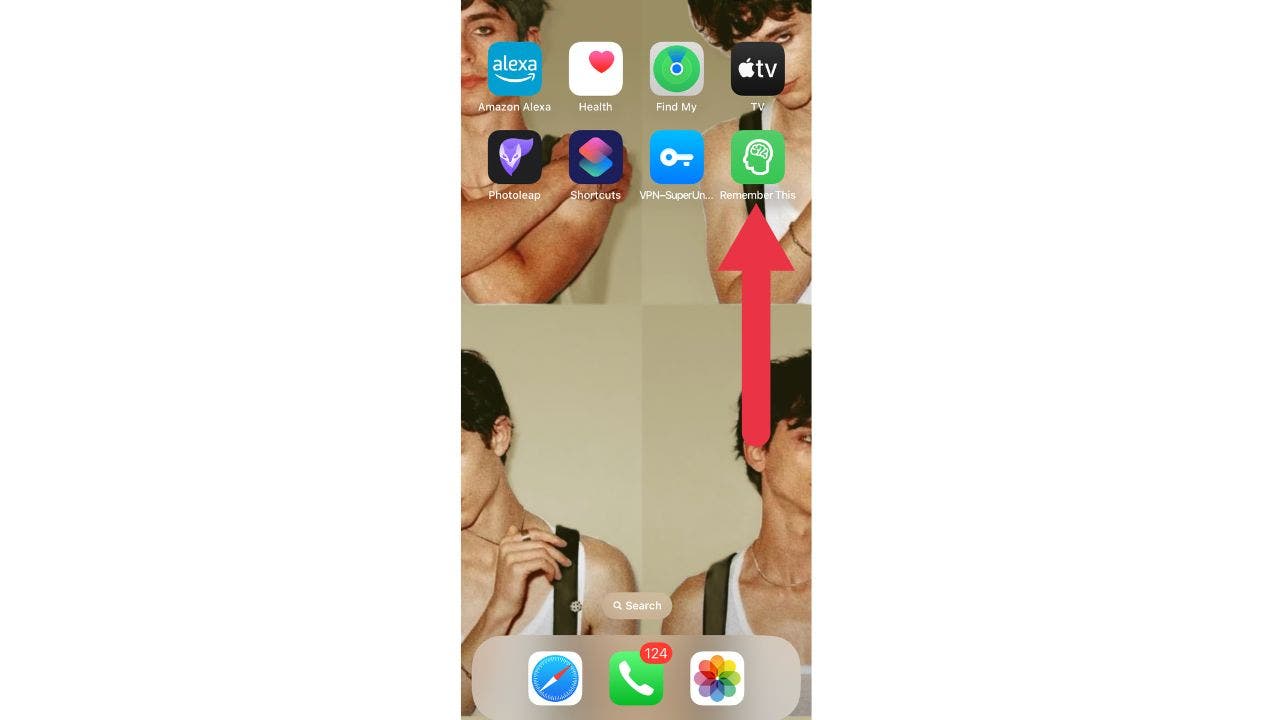
برای استفاده از میانبر، روی ضربه بزنید آیکون در صفحه اصلی شما ( )
میانبر می پرسد، “چه چیزی را می خواهید به خاطر بسپارید؟” متن خود را تایپ کنید، سپس ضربه بزنید انجام شده.
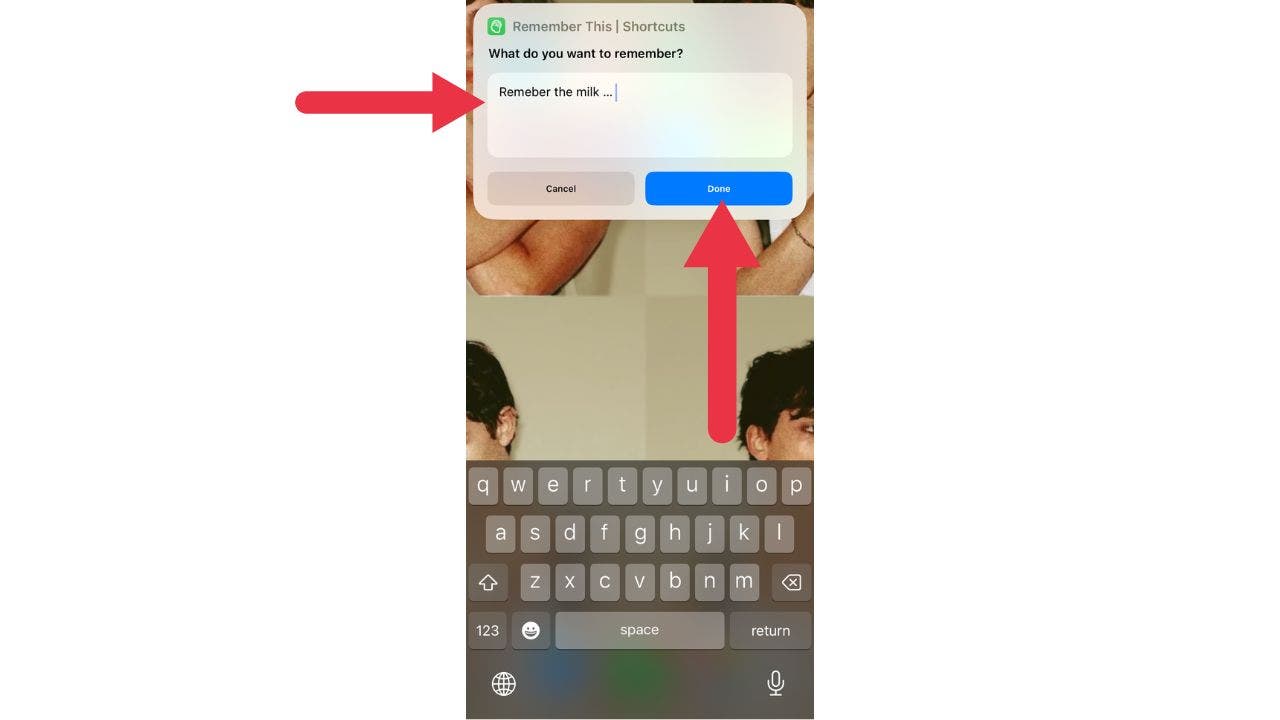
آنچه را که می خواهید به خاطر بسپارید تایپ کنید ( )
از شما خواسته می شود که یک عکس اضافه کنید. ضربه زدن آره یا خیر
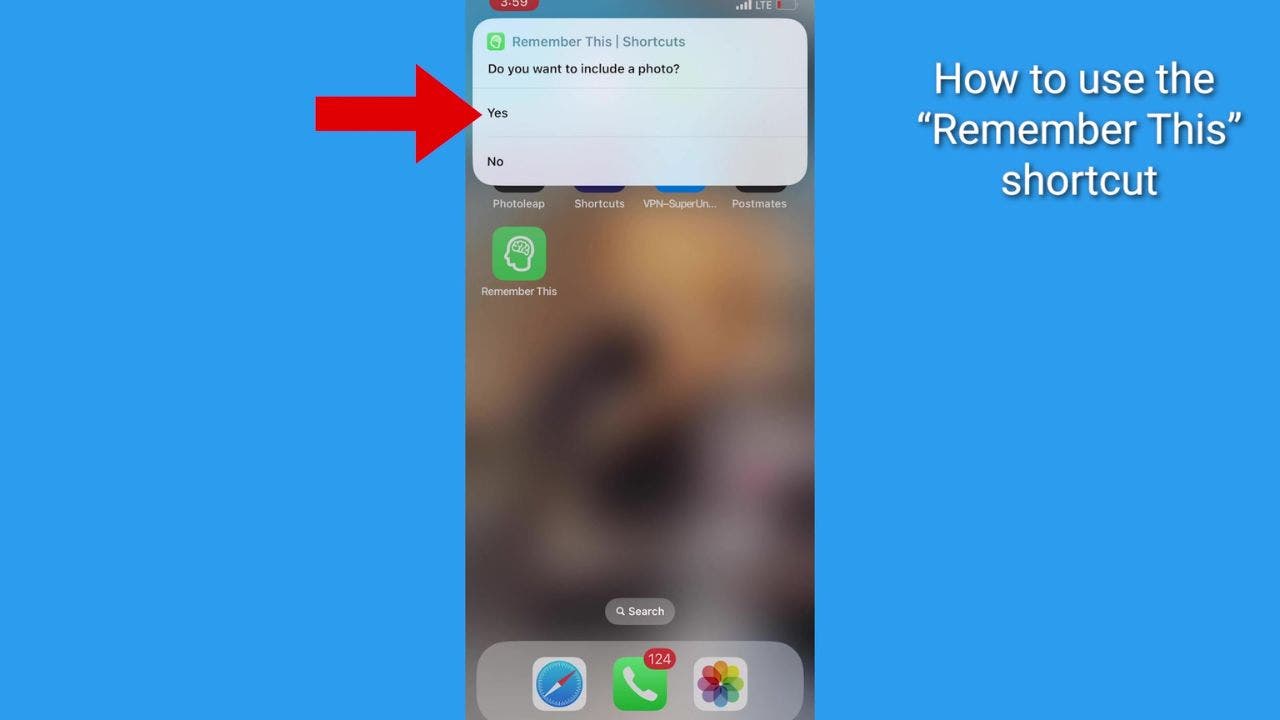
از شما خواسته می شود یک عکس اضافه کنید ( )
اگر جواب این است آره، ممکن است برای دسترسی به دوربین شما درخواست کند. می توانید روی A ضربه بزنیدllow یک بار یا همیشه اجازه دهید
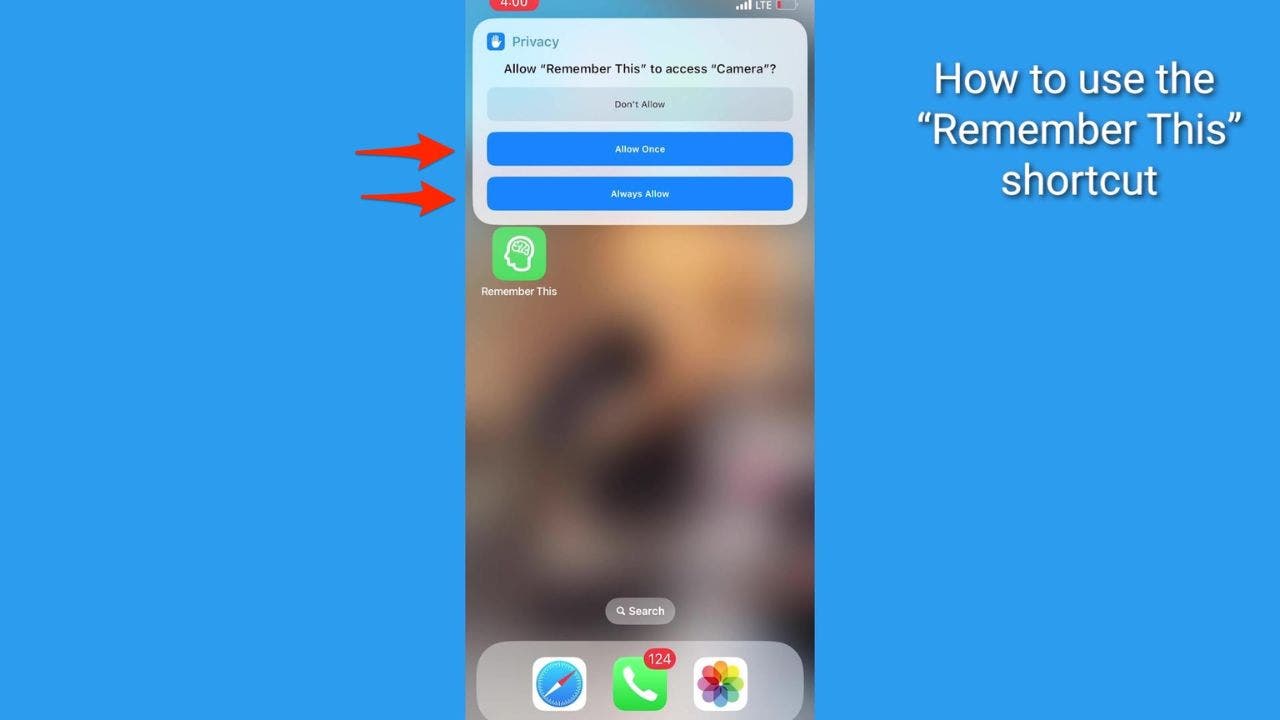
برای دسترسی به دوربین از شما اجازه می خواهد ( )
سپس برنامه دوربین شما باز می شود و سپس با ضربه زدن روی آن عکس بگیرید دکمه شاتر سفید در پایین صفحه نمایش
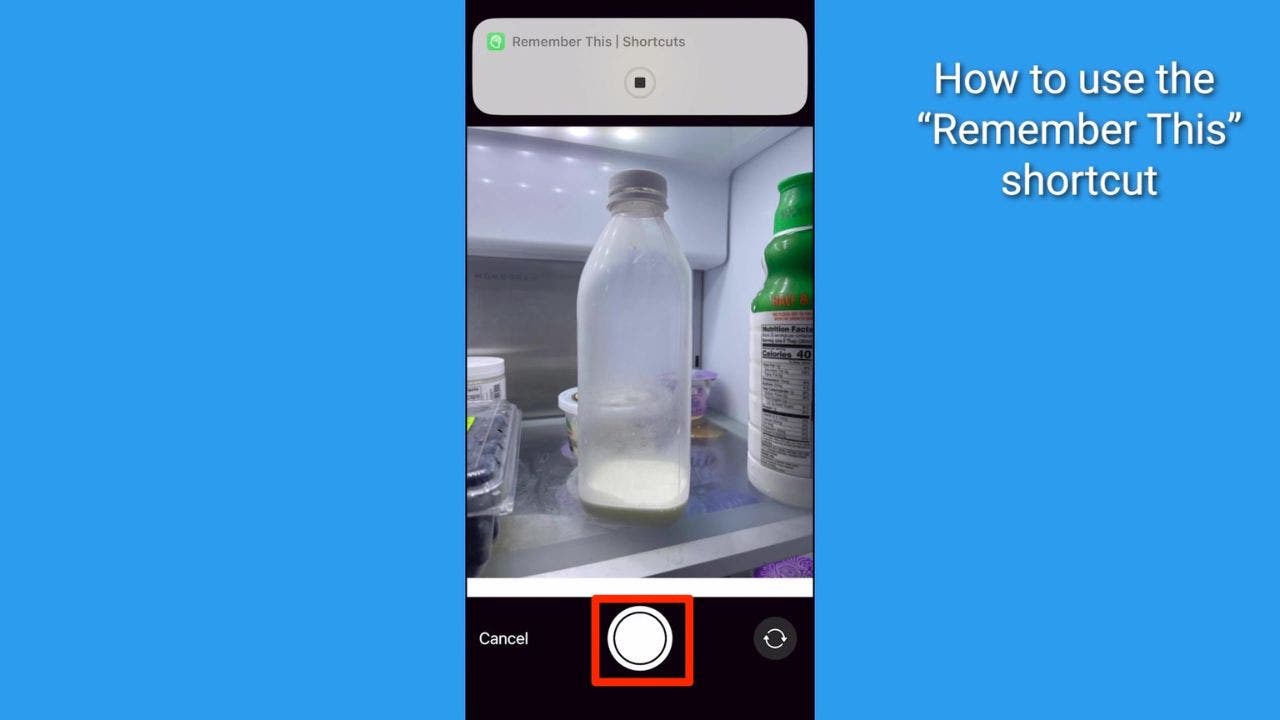
میانبر روی آیفون شما برای به خاطر سپردن هر چیزی که نیاز دارید ( )
سپس ضربه بزنید “استفاده از عکس” و اطلاعاتی که با استفاده از میانبر ضبط می کنید در آن ذخیره می شود اپلیکیشن یادداشت ها در آیفون شما
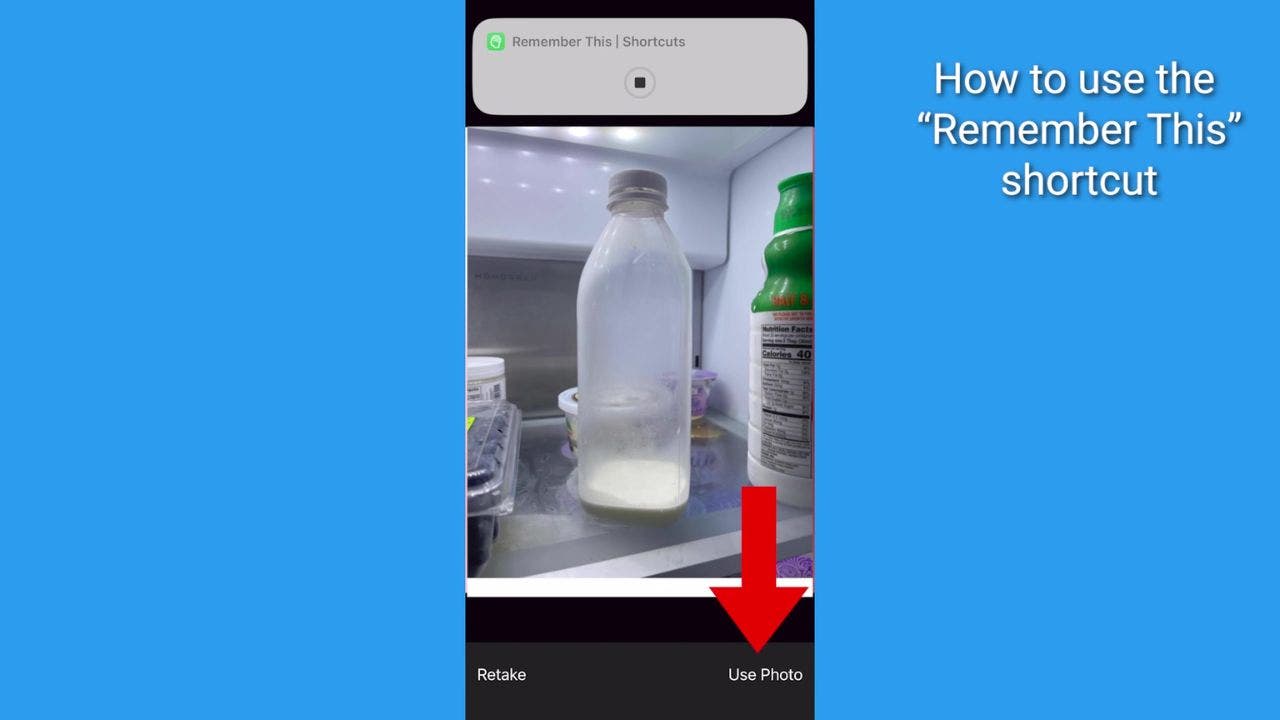
از یک عکس برای کمک به میانبر استفاده کنید ( )
برای مشاهده اطلاعاتی که ضبط کردهاید، به سادگی آن را باز کنید برنامه یادداشت ها در آیفون شما
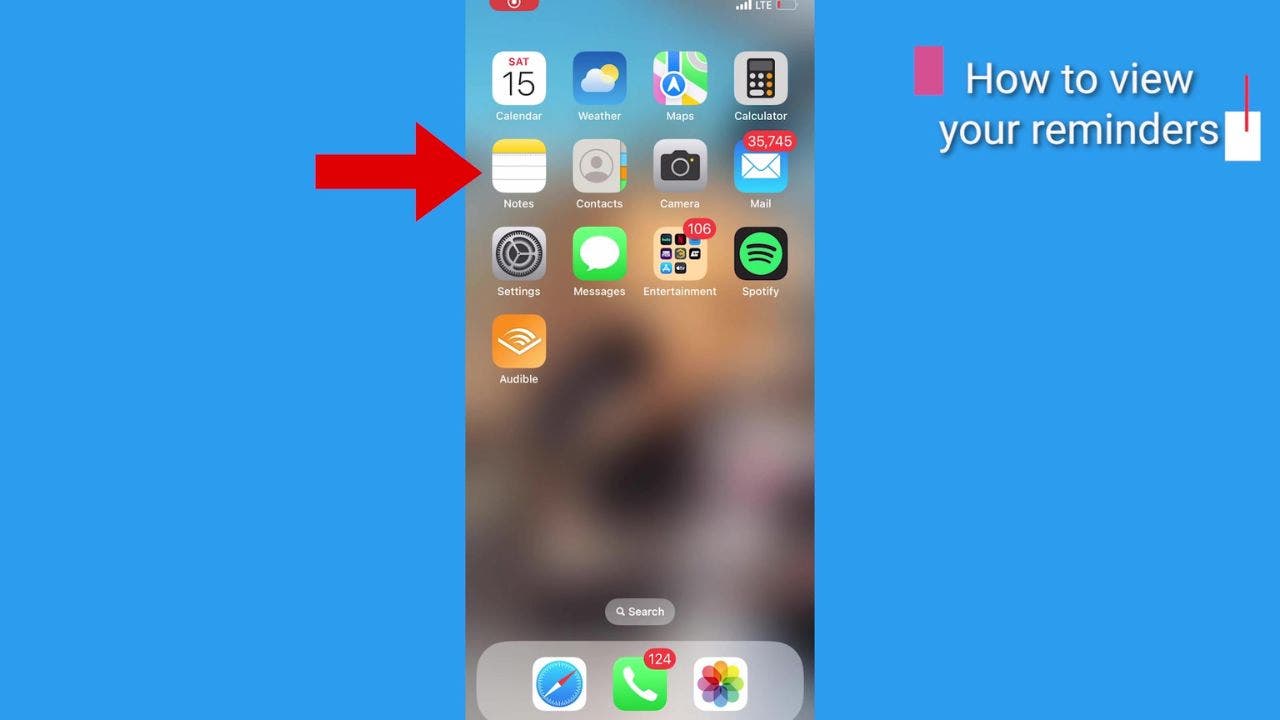
برای مشاهده اطلاعاتی که ضبط کرده اید به برنامه Notes مراجعه کنید ( )
ضربه زدن همه iCloud
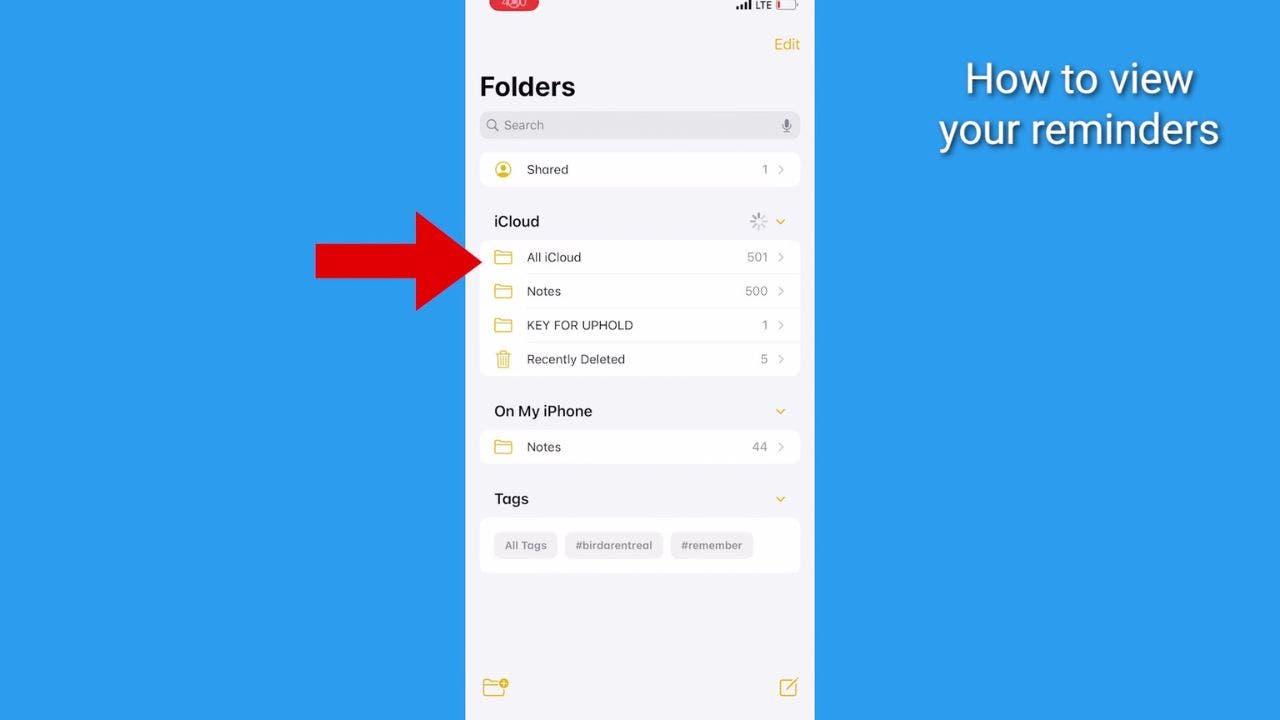
میانبر روی آیفون شما برای به خاطر سپردن هر چیزی که نیاز دارید ( )
اکنون جستجو کنید #یاد آوردن برای نمایش تمام یادداشت هایی که ایجاد کرده اید با استفاده از میانبر “Remember This”. یک یادداشت جدید برای هر روز میبینید که حاوی عکسها و ورودیهای مهر زمان است.
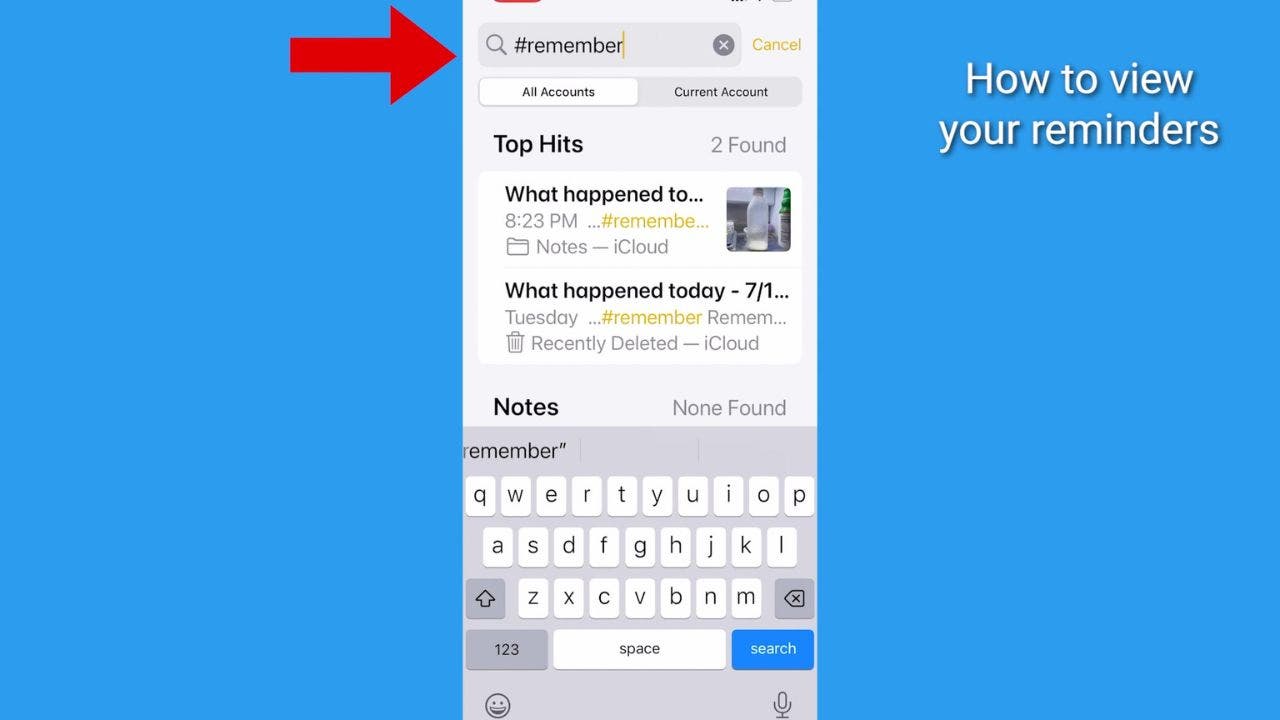
#remember را جستجو کنید تا همه یادداشت هایی را که ایجاد کرده اید نمایش دهید ( )
بهترین فناوری برای کمک به عزیزان با مشکلات حافظه
استفاده از سیری برای “این را به خاطر بسپار”
شما می توانید سیری را با استفاده از میانبر “Remember This” به صورت صوتی یا با نگه داشتن دکمه کناری فعال کنید.
سیری را با گفتن «Hey Siri» یا با کلیک کردن و نگه داشتن دکمه کناری (برای آیفونهای بدون دکمه هوم) یا دکمه هوم (در آیفونهای دارای دکمه هوم) فعال کنید.
گفتن، “هی سیری، “این را به خاطر بسپار” و سیری از شما می پرسد که چه چیزی را می خواهید به خاطر بسپارید.
صحبت آنچه می خواهید به خاطر بسپارید، سپس بگویید “آره” برای اضافه کردن یک عکس ممکن است از شما خواسته شود که به دوربین خود دسترسی داشته باشید. می توان گفت الفllow یک بار یا همیشه اجازه دهید
سپس برنامه دوربین شما باز می شود و سپس با ضربه زدن روی آن عکس بگیرید دکمه شاتر سفید در پایین صفحه نمایش
سپس ضربه بزنید از عکس استفاده کنید
هنگامی که یک یا دو مورد را ذخیره کردید، می توانید از طریق برنامه Notes در آیفون خود به آنها دسترسی داشته باشید. برای مشاهده اطلاعاتی که ضبط کرده اید:
به سادگی در را باز کنید برنامه یادداشت ها در آیفون شما
ضربه زدن همه iCloud.
اکنون جستجو کنید #یاد آوردن برای نمایش تمام یادداشت هایی که ایجاد کرده اید با استفاده از میانبر “Remember This”. یک یادداشت جدید برای هر روز میبینید که حاوی عکسها و ورودیهای مهر زمان است.
11 هک برتر برای افزایش عمر باتری مک بوک شما
خودکار کردن “این را به خاطر بسپار”
مرحله 1: ایجاد اتوماسیون شخصی
برنامه Shortcuts را باز کنید و روی آن ضربه بزنید “اتوماسیون” در پایین
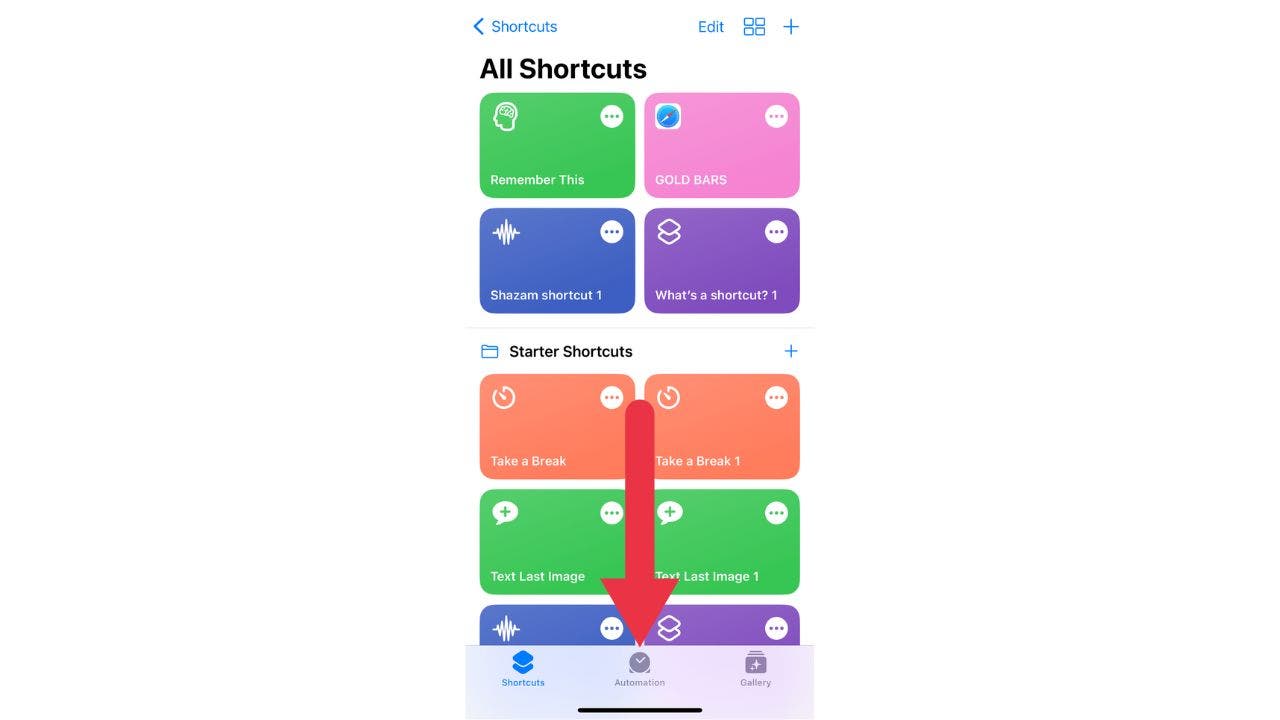
انتخاب کنید “ایجاد اتوماسیون شخصی”
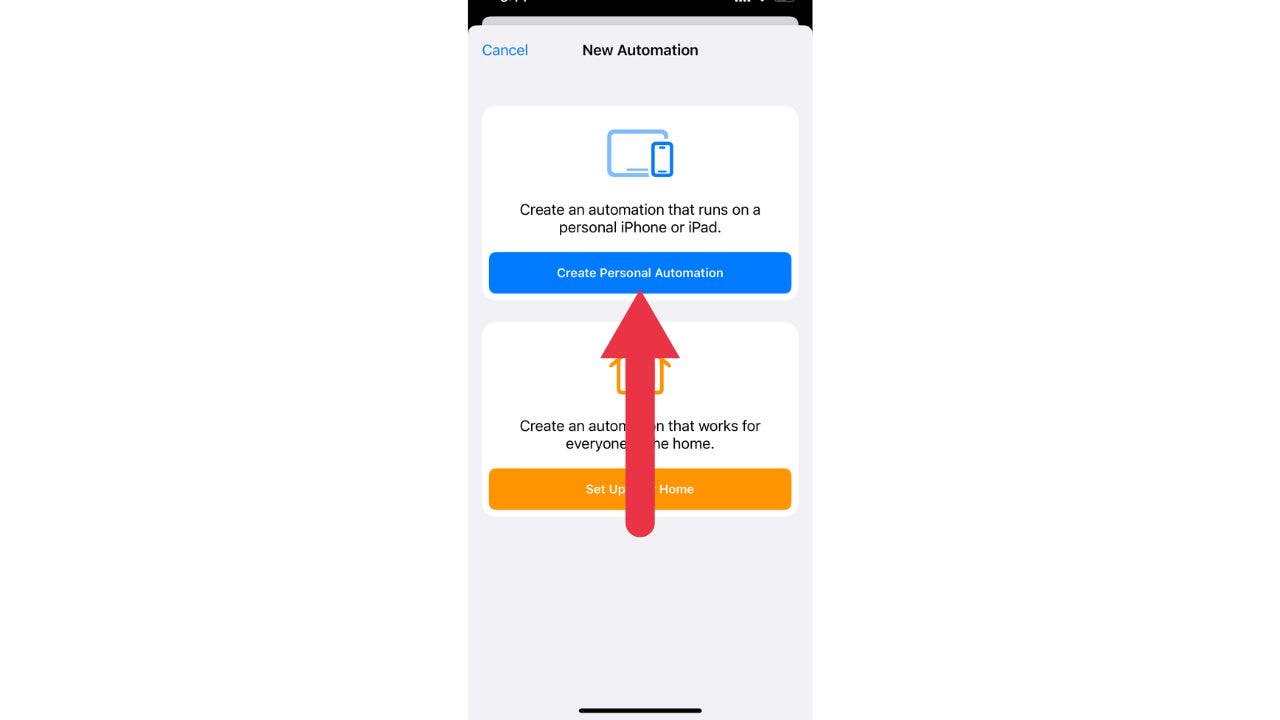
“ایجاد اتوماسیون شخصی” را انتخاب کنید ( )
سپس انتخاب کنید “زمان روز. «زمانی را که میخواهید اتوماسیون اجرا شود، تنظیم کنید
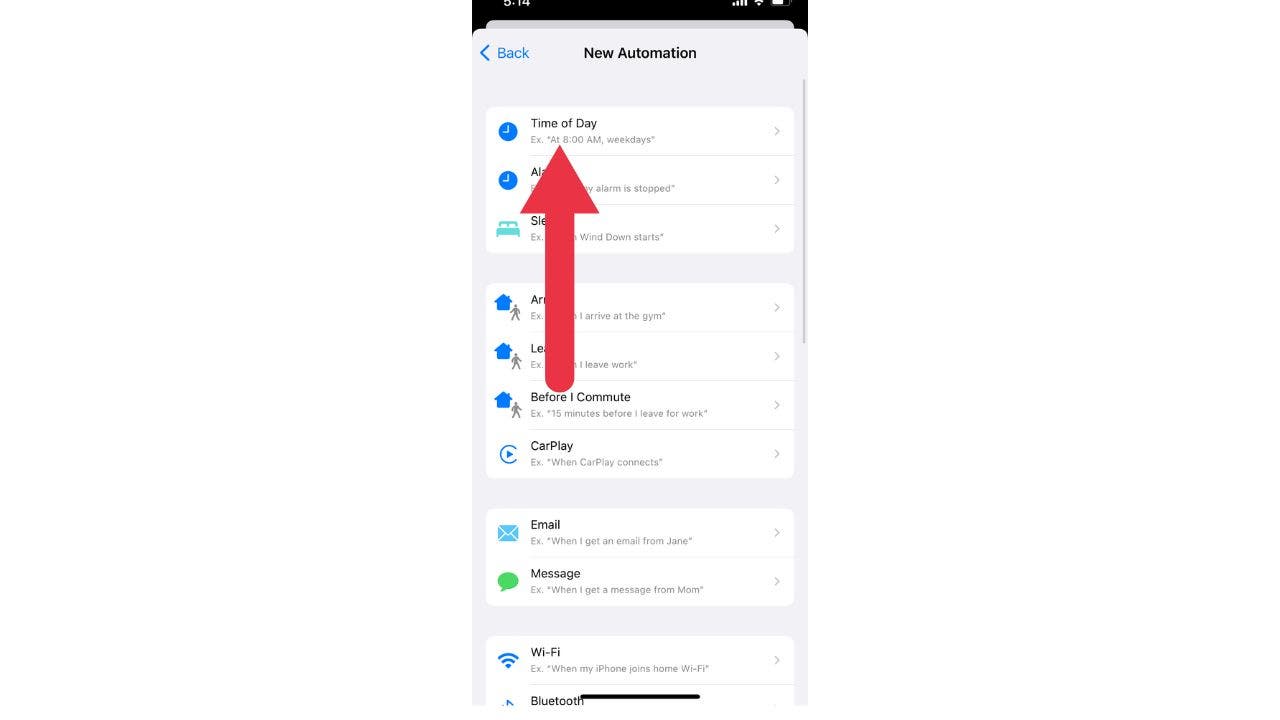
زمانی را که میخواهید اتوماسیون اجرا شود، تنظیم کنید ( )
مرحله 2: میانبر “Remember This” را به اتوماسیون اضافه کنید
انتخاب کنید “بعد” و سپس “افزودن اکشن”
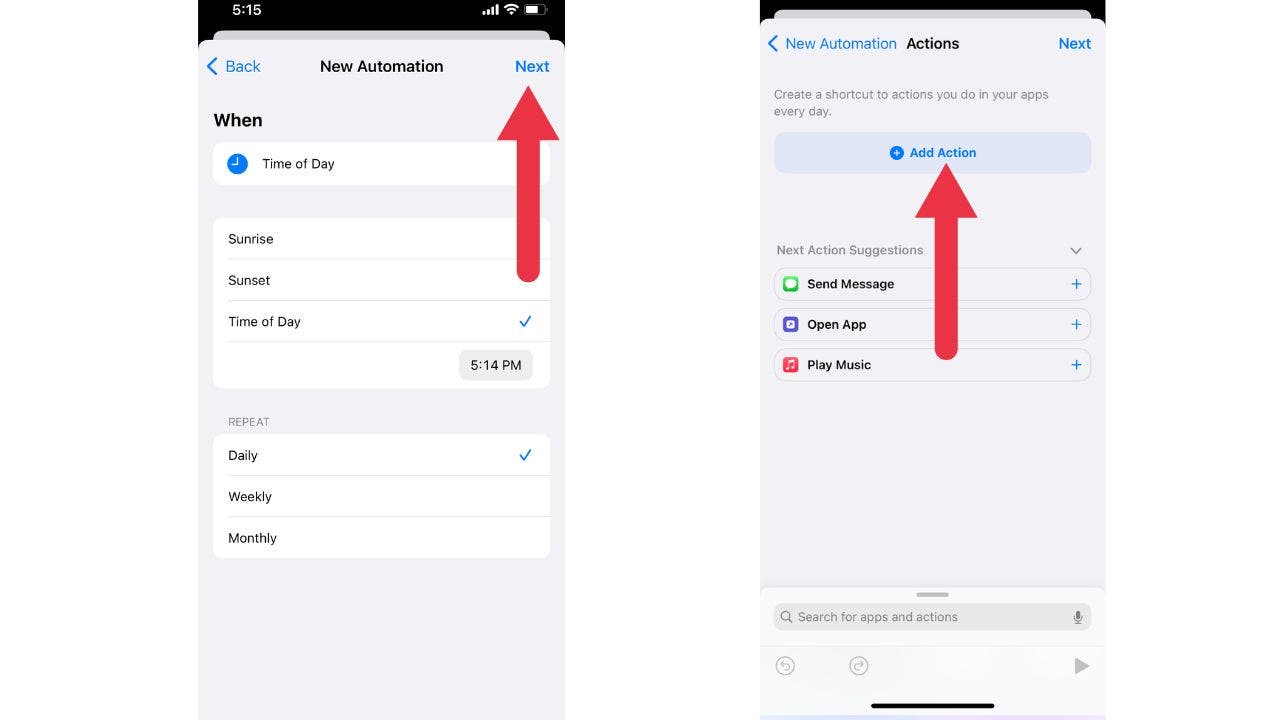
انتخاب کنید “بعد» و سپس «افزودن اقدام» ( )
انتخاب کنید “برنامه ها،سپس به پایین بروید و انتخاب کنید “میانبرها”
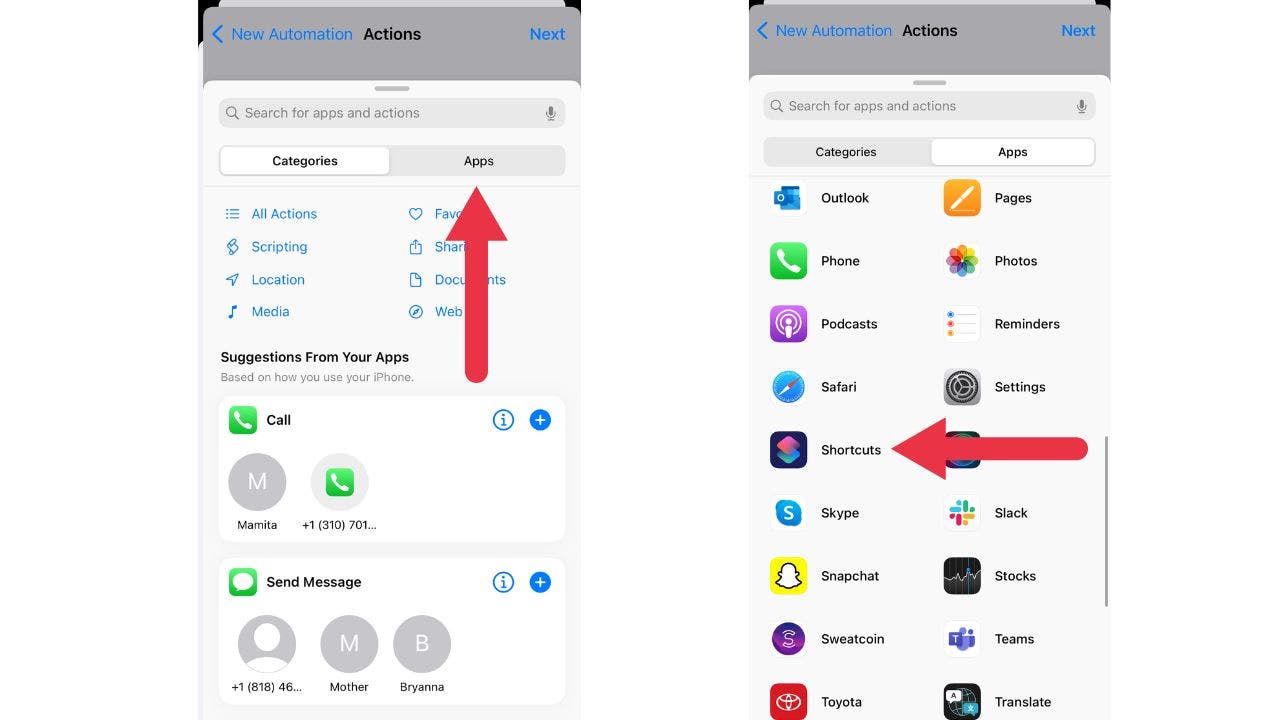
انتخاب کنید “میانبر را اجرا کنید ”
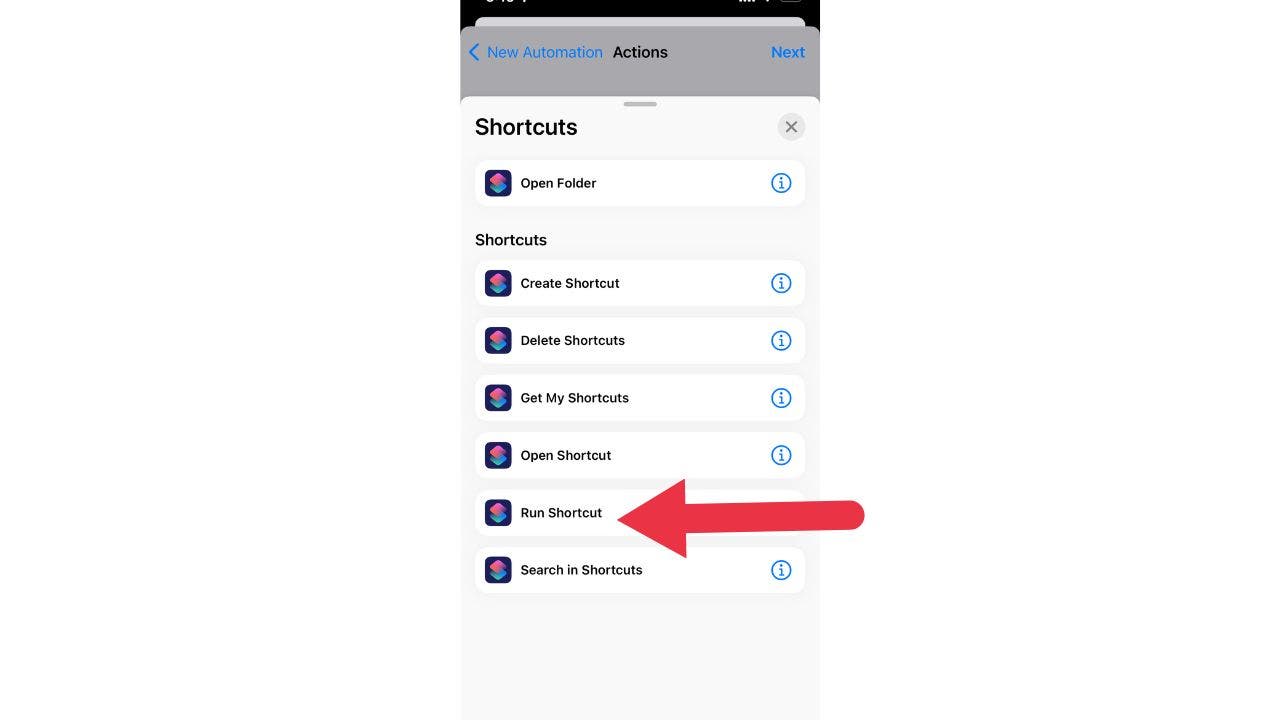
“Run Shortcut” را انتخاب کنید ( )
10 میانبر مفید برای کیبورد مک که باید بدانید
میانبر “Remember This” را با ضربه زدن روی کلمه مشخص کنید ‘میانبر’ سپس انتخاب کنید ‘این را به خاطر بسپار’نماد و ضربه بزنید “بعد. ”
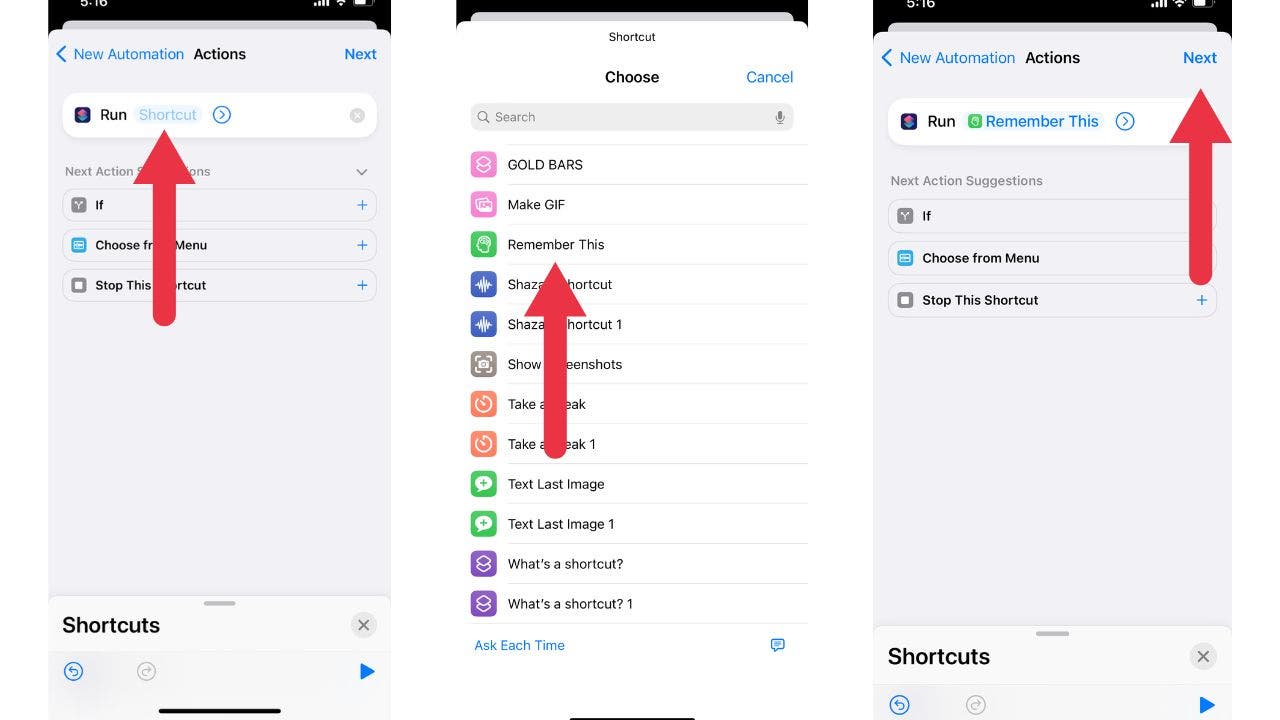
میانبر “Remember This” را مشخص کنید ( )
مرحله 3: تنظیمات اتوماسیون را نهایی کنید
می توانید ترک را انتخاب کنید “قبل از دویدن بپرس” فعال شد. اگر روشن باشد، تلفن از شما می خواهد میانبر را در زمان برنامه ریزی شده اجرا کنید. هنگامی که تنظیمات برگزیده خود را تنظیم کردید، انتخاب کنید “انجام شده.”
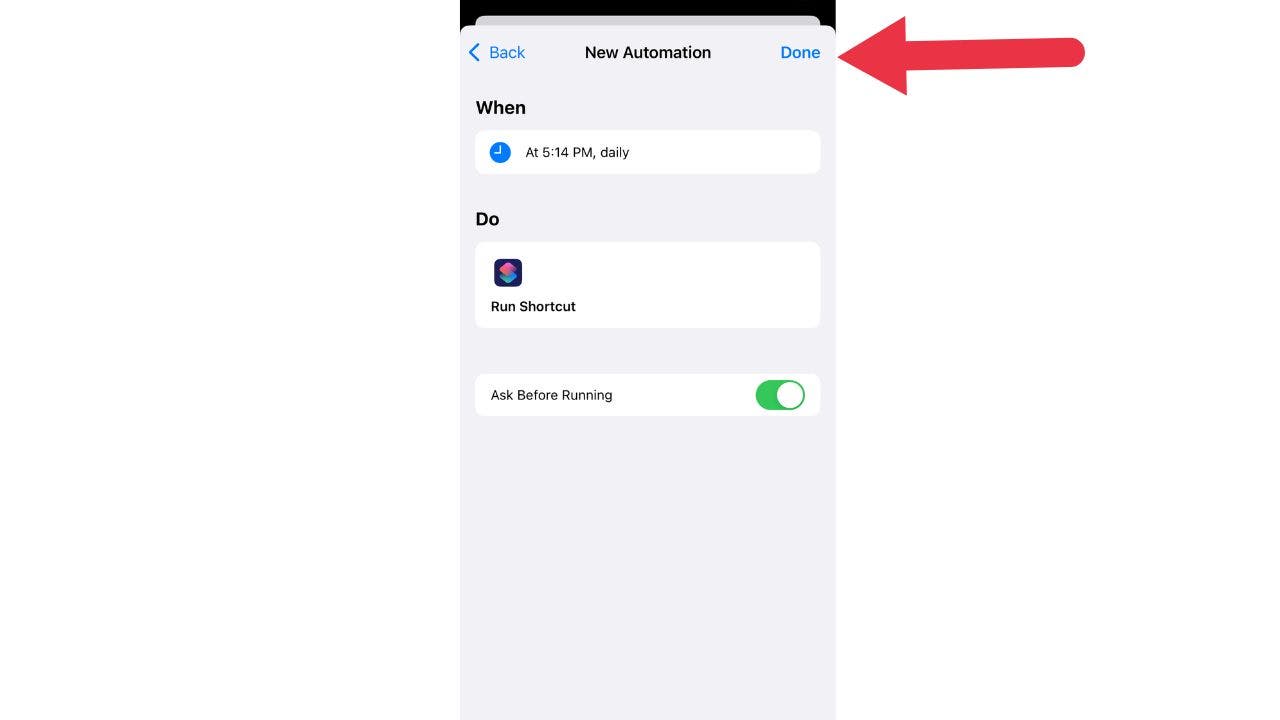
می توانید ترک را انتخاب کنید ” Ask Before Running” فعال است ( )
هنگامی که یک یا دو مورد را ذخیره کردید، می توانید از طریق برنامه Notes در آیفون خود به آنها دسترسی داشته باشید. برای مشاهده اطلاعاتی که ضبط کرده اید:
به سادگی در را باز کنید برنامه یادداشت ها در آیفون شما
ضربه زدن همه iCloud. اکنون جستجو کنید #یاد آوردنبرای نمایش تمام یادداشت هایی که با استفاده از “این میانبر را به خاطر بسپارید” ایجاد کرده اید. یک یادداشت جدید برای هر روز میبینید که حاوی عکسها و ورودیهای مهر زمان است.
غذای کلیدی کورت
برای دریافت برنامه FOX NEWS اینجا را کلیک کنید
خودشه! اکنون میتوانید به میانبر «این را به خاطر بسپارید» اجازه دهید به مدیریت روزتان، پیگیری فعالیتهایتان و آسانتر کردن زندگی روزمره کمک کند. من شما را تشویق میکنم آن را امتحان کنید و ببینید چقدر خوب میتوانید هر چیزی را که برایتان مهم است به خاطر بسپارید.
آیا راه های دیگری را می بینید که این میانبر می تواند برای زندگی روزمره شما مفید باشد؟ با ارسال نامه به ما اطلاع دهید Cyberguy.com/Contact
برای اطلاع بیشتر از هشدارهای امنیتی من، با رفتن به خبرنامه رایگان CyberGuy Report مشترک شوید Cyberguy.com/Newsletter
حق چاپ 2023 CyberGuy.com. تمامی حقوق محفوظ است.



دیدگاهتان را بنویسید